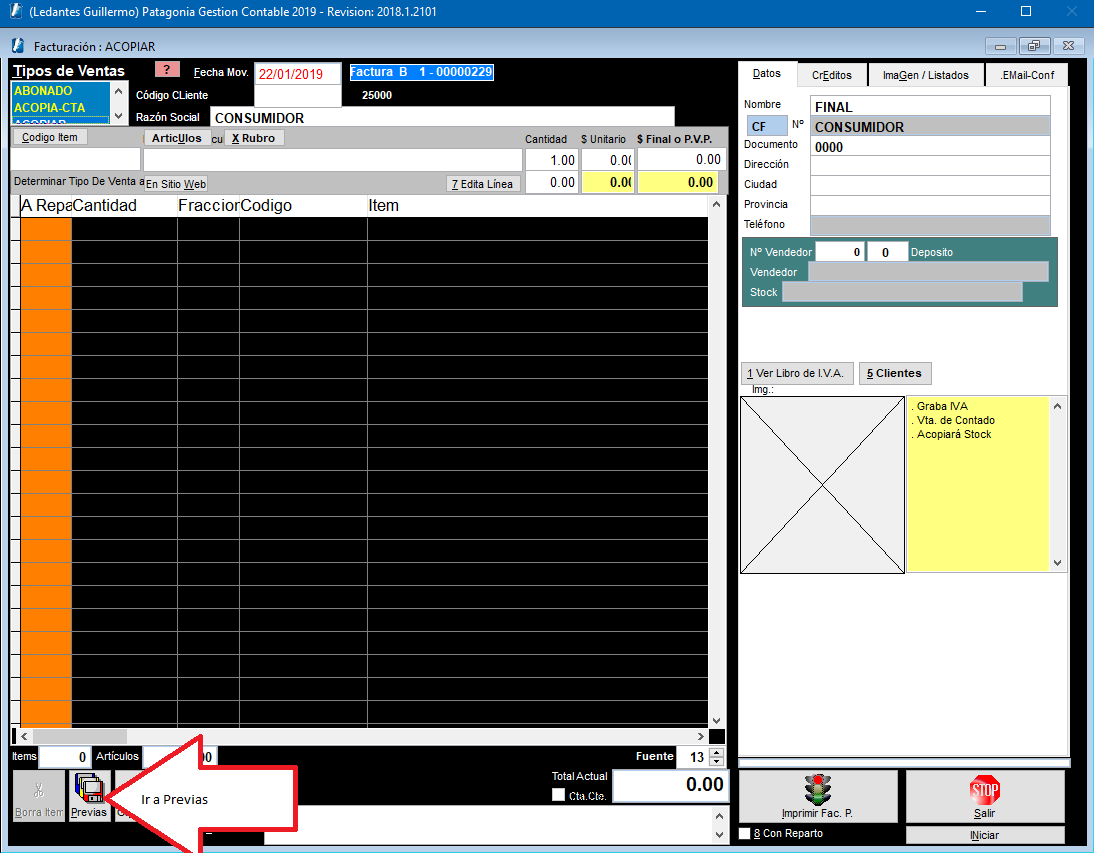
Seleccionar en el menu principal, dentro del arbol "Comprobantes a Clientes" Cualquiera de los items que realice Facutras Personalizada o Rapida, Nota de Credito, Nota de Debito, Remito o Presupuestos.
En cualquiera de ellos se puede tratar impresion de previas grupales.
Se ingresa en las previas
|
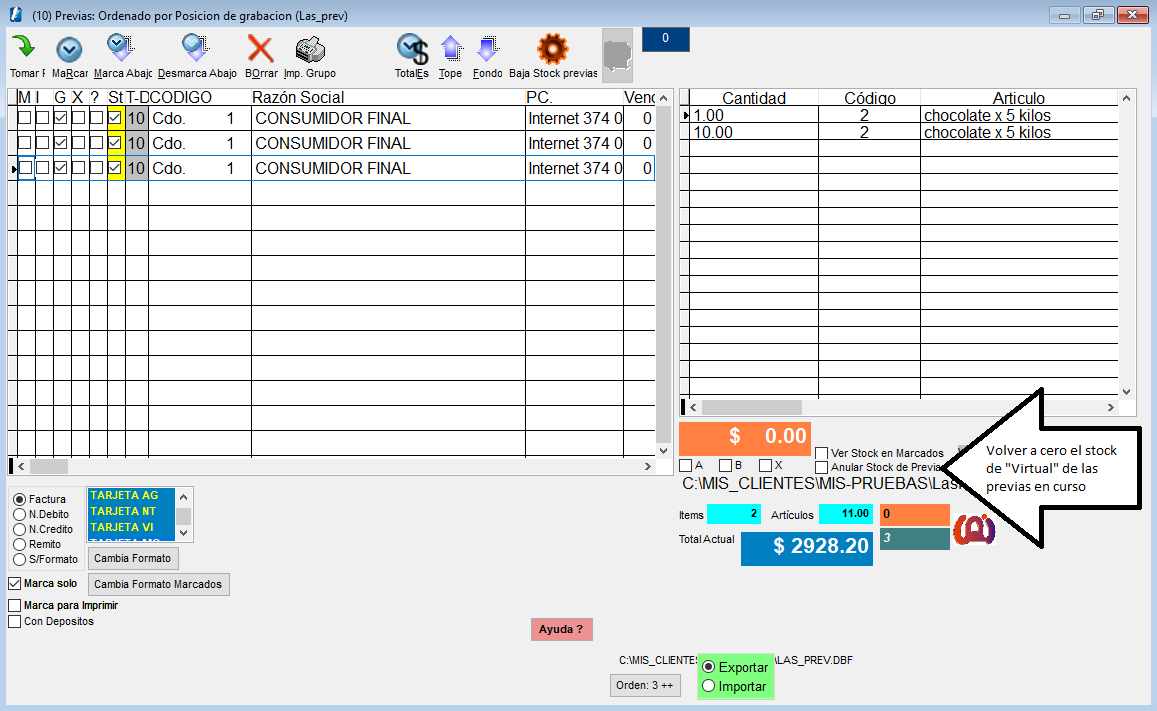
TIP: 1
Una vez ingresado en las previas, se tilda la casilla ANULAR STOCK DE PREVIAS
|
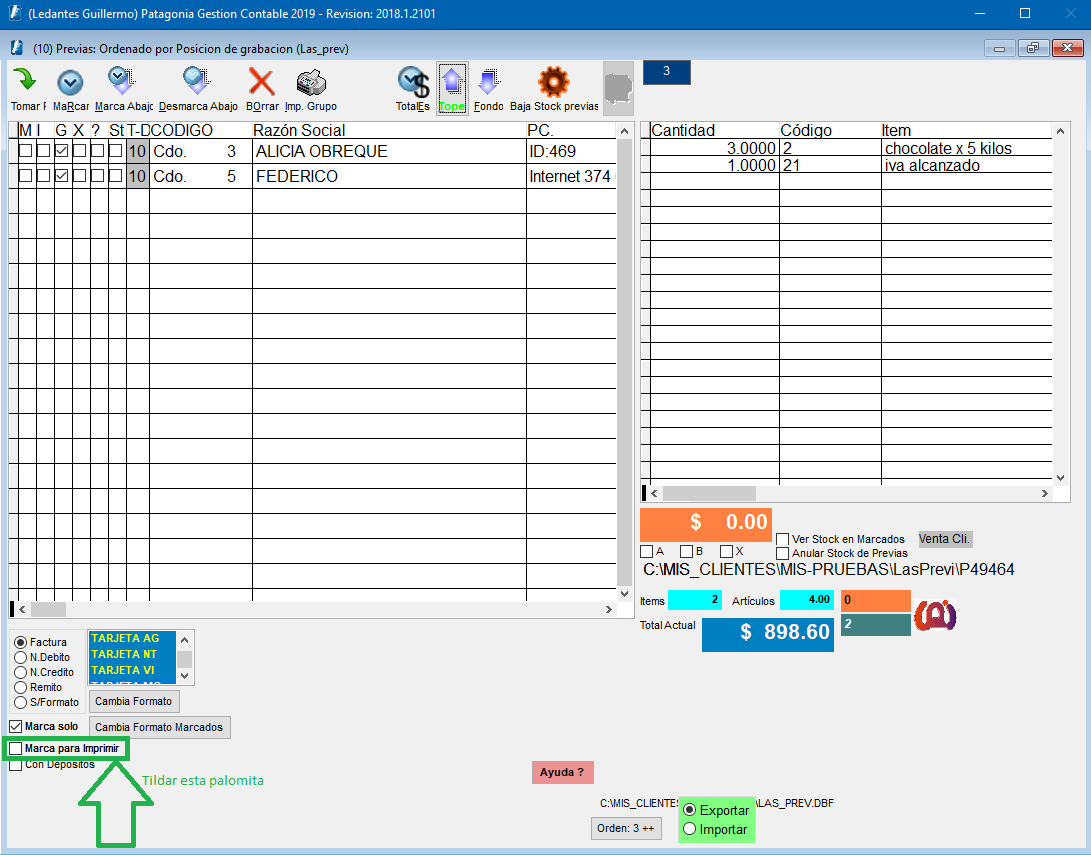
Se tilda la casilla MARCAR PARA IMPRIMIR
|
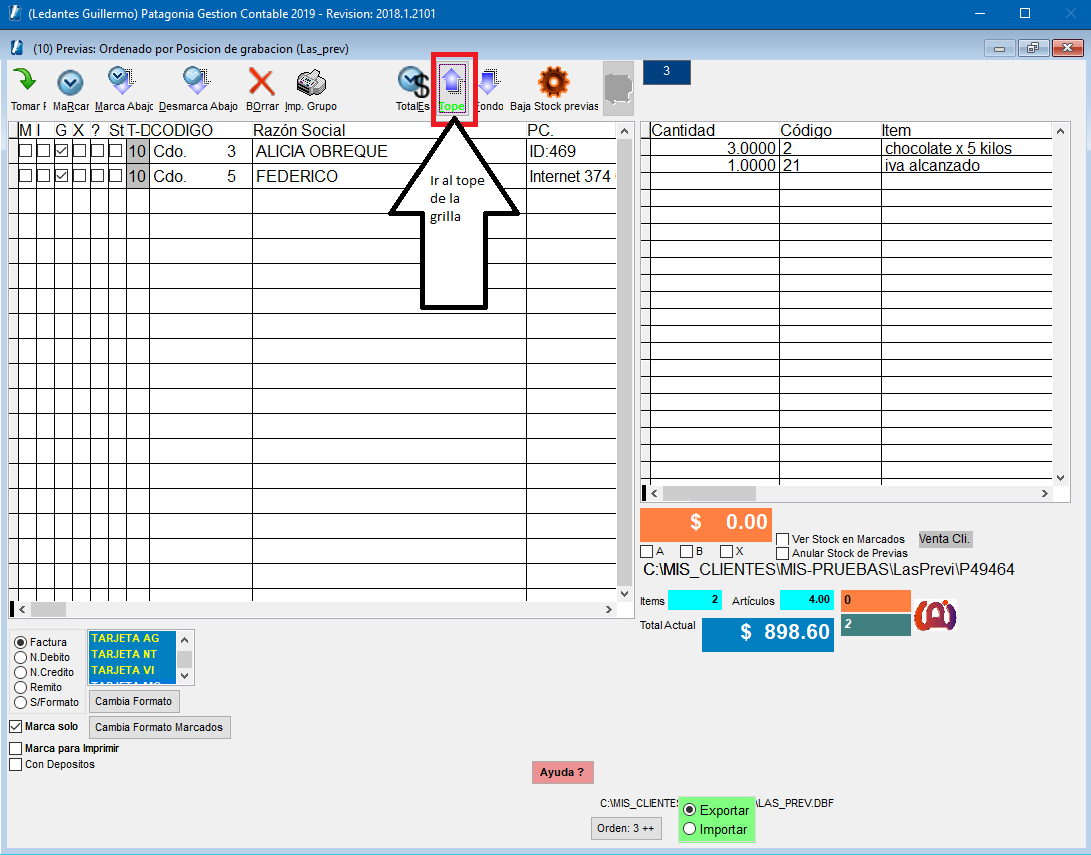
Ir al tope o arriba del todo de la grilla izquierda.
|
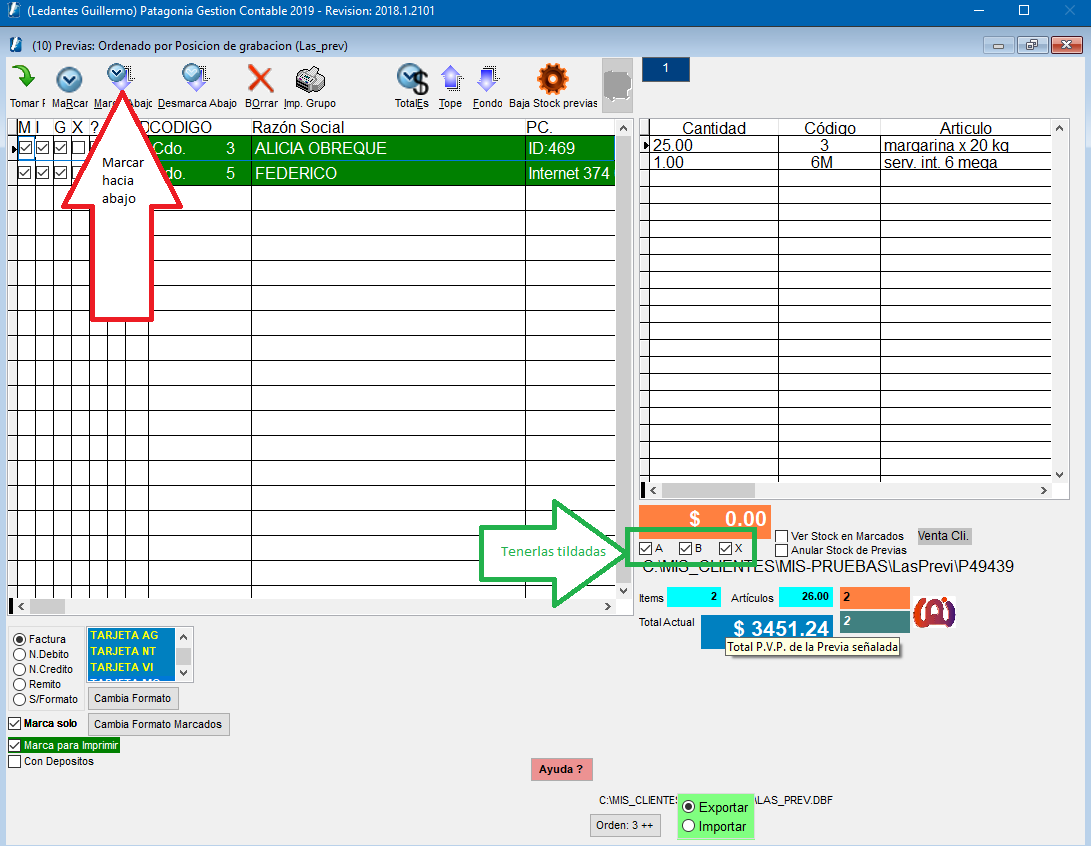
Marcar todos los comprobantes hacia abajo.
(Tener en cuenta que tienen que estar tildadas las casillas de los tipos de comprobantes que se desean tildar)
|
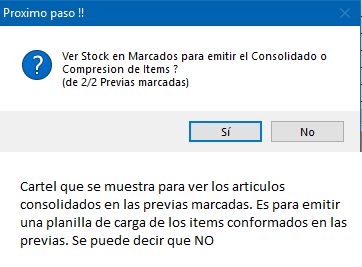
Importante:
Si se selecciona que “SI”, se procederá a “Ver Stock en Marcados”, y aparecerá otro cartel para que deje las previas con problemas de stock tildadas en la columna “?” y “S-T”.Al termino presentara la carga o listado de itema o articulos involucrados en los comprobantes marcados.
De haber alguna previa con problemas, se puede retomar la misma para cambiar las cantidades de los items que no tengan stock.
Luego que se modifico las cantidades de todas las previas, se vuelve a realizar todos estos procedimientos hasta que no quede previas con problemas de stock.
Recien ahi se puede proceder al siguiente paso que seria emitir los comprobantes.
|
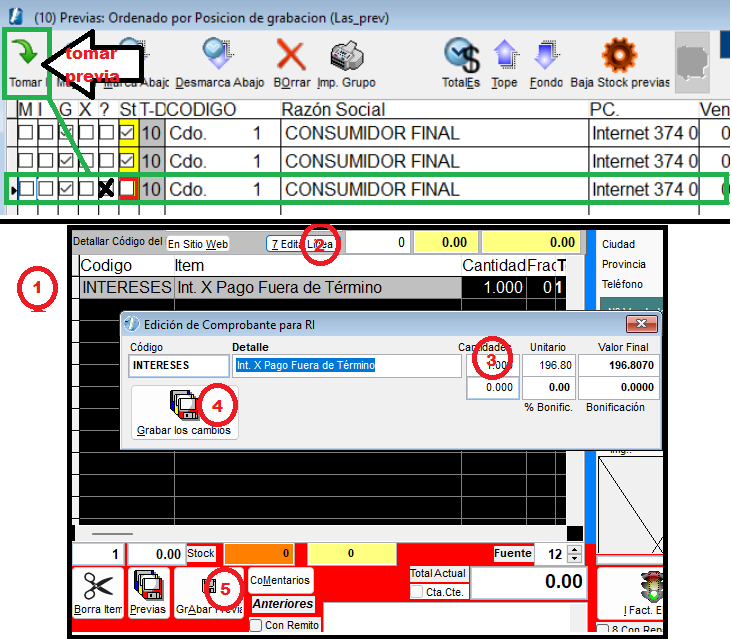
En el caso que haya una previa con problemas de stock, se procede a modificar la misma:
- Se Toma la Previa
- (1) se señala la linea del item en cuestion
- (2) se edita la linea de item
- (3) se modifica su cantidad
- (4) se graba los cambios en la linea
- (5) Se vuelve a grabar la previa
|
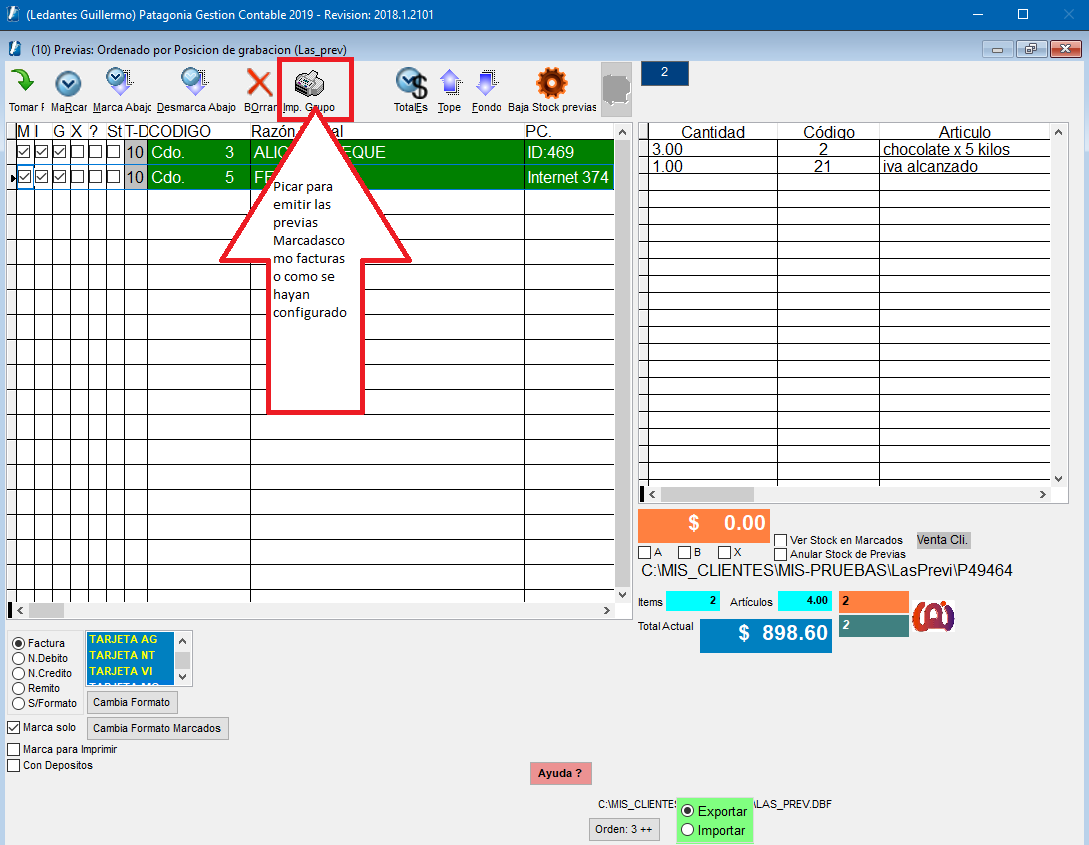
En este paso, cuando se pica en el boton o herramienta "IMP. GRUPO", el Patagonia va a proceder con la emision de los comprobantes marcados para imprimir mostrando un cartel previo de confirmación.
Es importante que a la hora de continuar, mas si es a travez de FACTURACION ELECTRONICA, se verifique bien los comprobante marcados (en verde), porque el Patagonia cuando empieza con el proceso no va a parar hasta que termine de emitir TODOS los marcados.
Asegurarse bien antes de continuar.
Este proceso tambien se deja latente cuando se emiten comprobantes PREVIOS o BORRADORES desde otras terminales de la misma red para que sean emitidos desde solamente la PC que esté designada a imprimir o Generar Comprobbantes FISCALES.
|
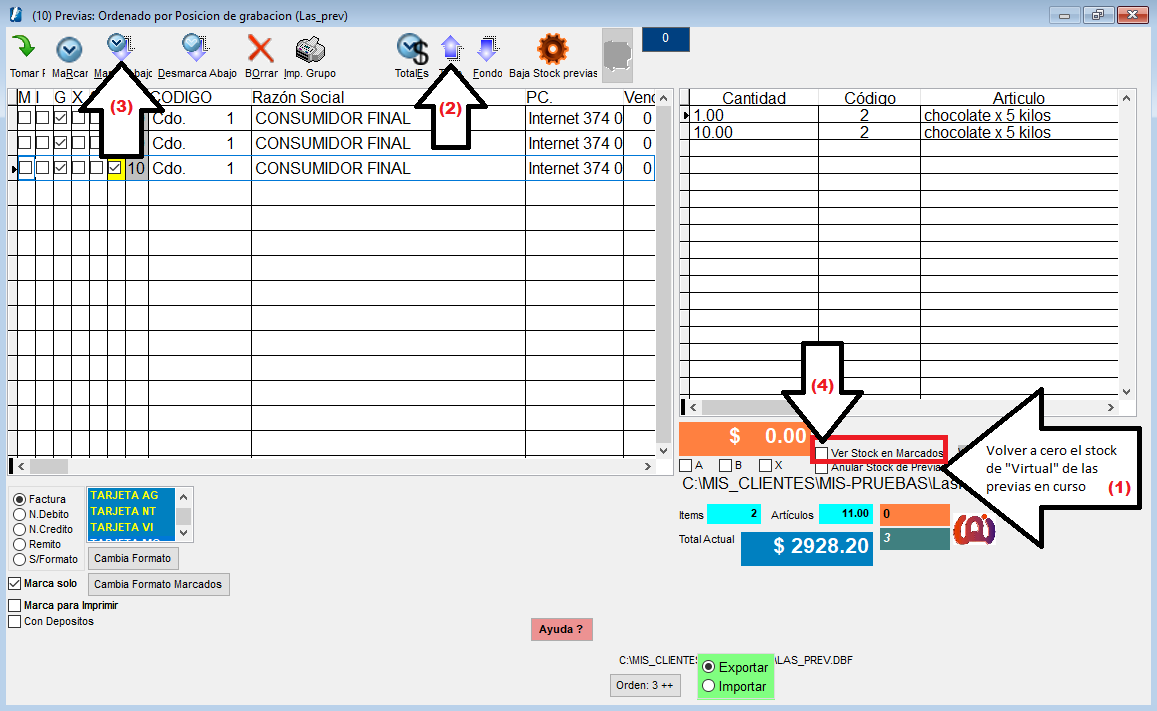
TIP: 2
Otra manera de verificar el stock en las previas estando en la visualizacion de las mismas, seria:
- (1) : Tildar la casilla de Anular STOCK en Previas. Esto hara que se vuelvan a cero los stock virtuales de la sumatoria de todas las previas que hayan sido registradas.
- (2) : Ir al tope de la Grilla de la izquierda
- (3) : Marcar hacia abajo todas las previas o borradores en curso
- (4) : Tildar Ver Stock en Marcados, donde luego hara 2 preguntas:
- (1) Desmarcar previas con problemas de stock
- SI: las previas marcadas que tengan problemas de stock, seran desmarcadas
- NO: las previas marcadas que tengan problemas de stock, NO seran desmarcadas
- En cualquiera de los 2 casos, las previas con problemas de stock seran puestas con un cuadro en rojo en la columna "?", y las previas verificadas seran puestas con un cuadro amarillo en la columna "S-T"
- (2) Editar el Consolidados o Compresion de items.
- SI: Mostrara un consolidado de carga para imprimir o exportar
- NO: No hara nada
|
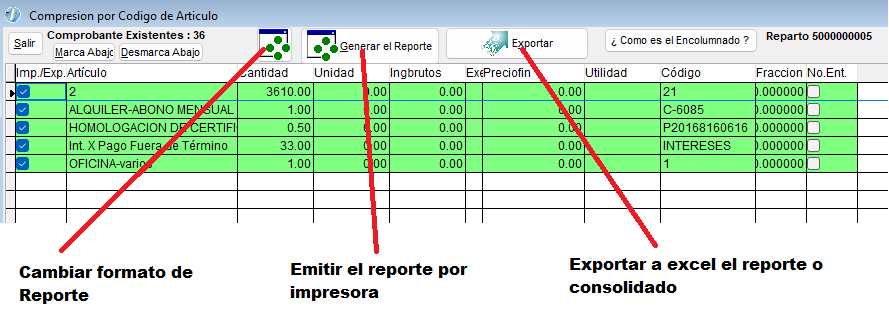
Si se pica en la opcion (4), Ver stock en marcado, este seria un modelo del consolidado:
- Donde el Encolumnado es:
- Imp/Exp, columna de marcado o desmarcado que identifica la linea para ser impresa o exportada
- Articulo, detalle del item consolidado
- Cantidad, Corresponde a las cantidades sumadas de las previas marcadas
- Unidad, Fraccion del item
- IngBrutos, Sumatoria de Ingresos Brutos
- Exento, Valor del exento
- PrecioFin, Valor del Final sumado
- Utilidad, Valor de la utilidad, no se mostrara en este caso
- Codigo, Codigo del item en curso
- Fraccion, Fracciones de los items
- Donde las herramientas son:
- Salir, salida del formulario
- Marca Abajo, Marcar hacia abajo los items del consolidado
- Desmarca Abajo, Desmarcar hacia abajo los items del consolidado
- Formato del Reporte
- Generar el Reporte, Emitira el reporte en el formato indicado
- STK_C_1.RPT, Formato de Crital Report
- STK_C_CARGA.RPT, Formato de Crital Report
- STK_C_POR_RUBRO.RPT, Formato de Crital Report
- Exportar a Excel el Temporal, Exporta a excel el archivo temporal
- Verificar en Sitio Web + Formatos, Descargara de nuestro sitio los mismos formatos u otros nuevos que hayamos incorporado ultimamente.
- Cancelar
- Exportar. Exportacion a Excel del listado
- Como es el encolumnado. Muestra cmo esta estructurado las columnas en caso de exportacion
|
Otras referencias:
Ver Tambien los siguientes link:
|
